Zabbix是一个开源的监控解决方案,用于监控网络和应用程序的健康状况和性能。它提供了数据收集、监控、分析和可视化功能,适用于各种规模的IT基础设施。
1. 安装Zabbix
1.1 安装前的准备
确保你的Linux系统已经安装了以下依赖:
- MySQL或PostgreSQL数据库
- PHP(建议使用PHP 7.3及以上版本)
- Apache或Nginx作为Web服务器
1.2 安装数据库
以MySQL为例,安装MySQL数据库:
sudo apt-get update
sudo apt-get install mysql-server
创建Zabbix数据库和用户:
mysql -u root -p
CREATE DATABASE zabbix character set utf8 collate utf8_bin;
CREATE USER 'zabbix'@'localhost' identified by 'your_password';
GRANT ALL PRIVILEGES ON zabbix.* TO 'zabbix'@'localhost';
FLUSH PRIVILEGES;
exit;
1.3 安装Zabbix服务器和前端
sudo apt-get install zabbix-server-mysql zabbix-frontend-php
1.4 配置Zabbix服务器
编辑/etc/zabbix/zabbix_server.conf文件,设置数据库连接信息:
DBHost=localhost
DBName=zabbix
DBUser=zabbix
DBPassword=your_password
启动Zabbix服务:
sudo systemctl start zabbix-server
sudo systemctl enable zabbix-server
1.5 配置Zabbix前端
确保Apache或Nginx的配置文件中包含了Zabbix前端的配置。以Apache为例,编辑/etc/apache2/sites-available/zabbix.conf:
ServerName zabbix.example.com
DocumentRoot /usr/share/zabbix
Options Indexes FollowSymLinks MultiViews
AllowOverride All
Require all granted
重启Apache服务:
sudo systemctl restart apache2
2. 配置Zabbix前端
2.1 访问Zabbix前端
在浏览器中访问http://zabbix.example.com/zabbix,按照安装向导完成配置。
2.2 设置Zabbix管理员账户
在安装过程中,你需要设置一个管理员账户,用于登录Zabbix前端。
2.3 导入Zabbix模板
Zabbix提供了许多预定义的监控模板,你可以根据需要导入这些模板。
3. 配置监控项
3.1 添加主机
在Zabbix前端,点击“配置”->“主机”,添加需要监控的主机。
3.2 配置监控项
为主机添加监控项,例如CPU使用率、内存使用率等。
3.3 设置触发器
为监控项设置触发器,当监控项的值超过预设阈值时,Zabbix会发送告警。
4. 配置数据收集
4.1 安装Zabbix代理
在需要监控的主机上安装Zabbix代理:
sudo apt-get install zabbix-agent
4.2 配置Zabbix代理
编辑/etc/zabbix/zabbix_agentd.conf文件,设置Zabbix服务器的地址:
Server=zabbix.example.com
ServerActive=zabbix.example.com
Hostname=your_hostname
启动Zabbix代理服务:
sudo systemctl start zabbix-agent
sudo systemctl enable zabbix-agent
5. 监控和告警
5.1 查看监控数据
在Zabbix前端,点击“监控”->“仪表板”,查看监控数据。
5.2 配置告警
在“配置”->“触发器”中配置告警规则,设置告警级别和通知方式。
6. 总结
Zabbix是一个功能强大的监控系统,通过本文的介绍,你应该能够完成Zabbix的安装和基本配置。Zabbix还提供了许多高级功能,如自动发现、分布式监控等,可以根据实际需求进行深入学习和配置。
-
监控系统
+关注
关注
21文章
3975浏览量
178911 -
数据收集
+关注
关注
0文章
73浏览量
11280 -
应用程序
+关注
关注
38文章
3305浏览量
58191 -
Zabbix
+关注
关注
0文章
25浏览量
3438
发布评论请先 登录
相关推荐
云端监控新体验,打造强大的 Zabbix 主机监控解决方案
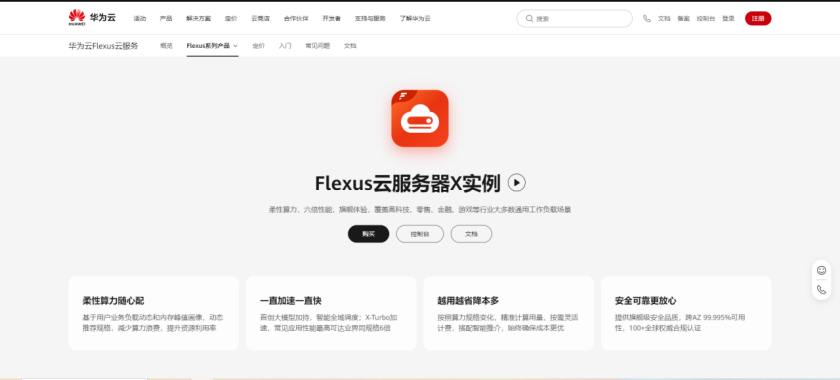
DCS系统安装及调试指南
zabbix支持的设备类型和协议
zabbix的扩展功能与插件介绍
如何利用zabbix进行网络监控
zabbix监控系统使用指南
LORA模块的安装与配置指南
网络监控工具Nagios和Zabbix的功能和使用场景
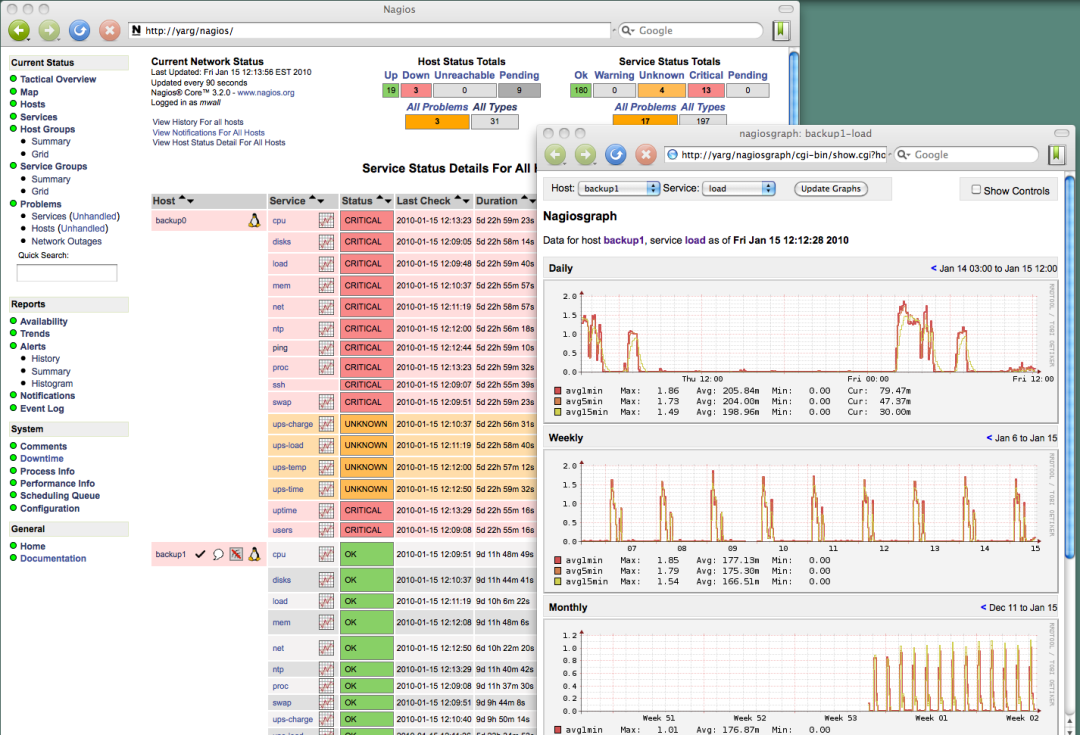
IEC104转MQTT网关支持Zabbix、阿里云、华为云、亚马逊AWS、ThingsBoard、Ignition
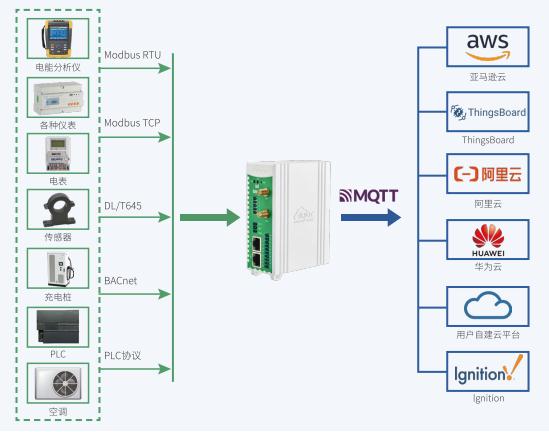
艾体宝干货 | 教程:使用ntopng和nProbe监控网络流量
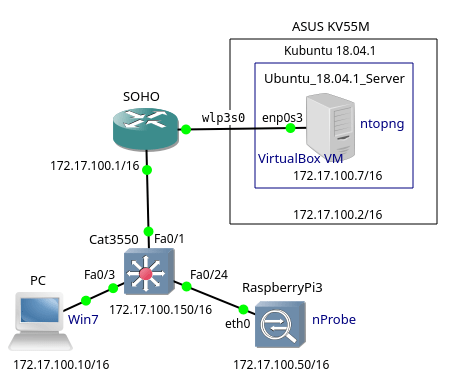




 zabbix监控系统的安装与配置
zabbix监控系统的安装与配置
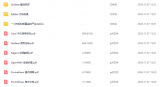
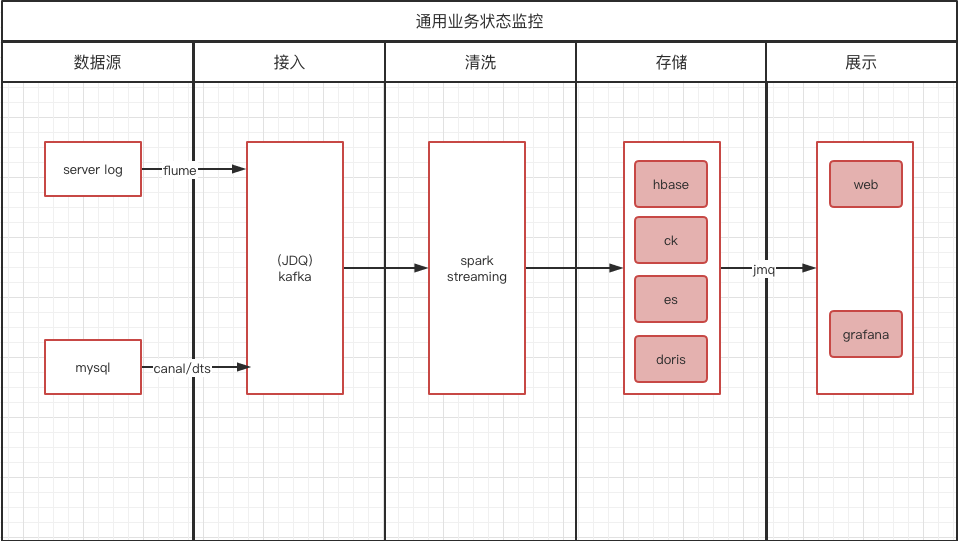
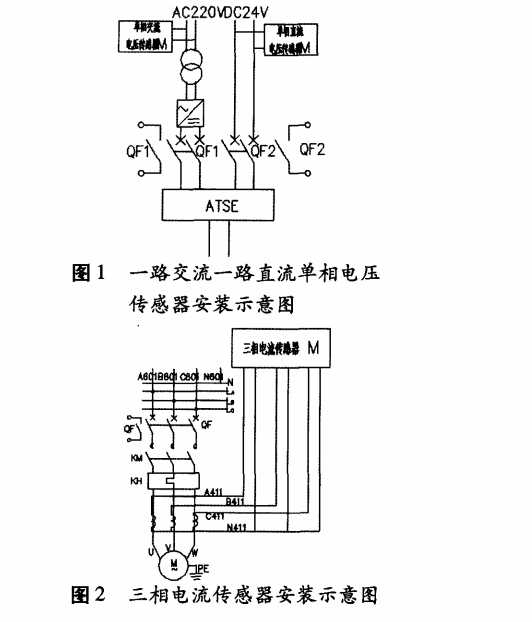










评论